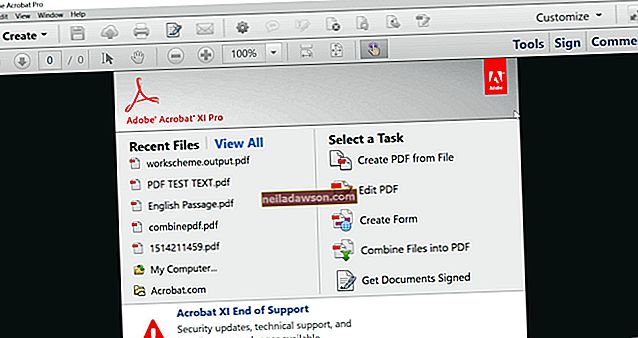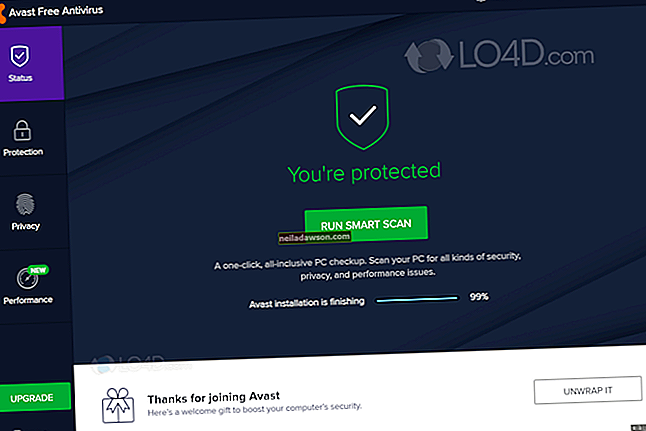Mnoho firiem používa Dokumenty Google online na vytváranie rôznych typov kancelárskych dokumentov a ukladanie súborov. Ako každá iná ponuka produktivity v kancelárii, aj služba Dokumenty Google poskytuje funkciu sťahovania, vďaka ktorej môžete upravovať dokumenty mimo webových stránok. Môžete uložiť súbor do počítača vo formáte kompatibilnom s inými programami kancelárskej produktivity, ako sú napríklad programy ponúkané v balíku Microsoft Office. Ak chcete presunúť súbor z Dokumentov Google do balíka Microsoft Office, stiahnite si dokument alebo ho otvorte a potom otvorte súbor v príslušnom programe.
Stiahnutie zo zoznamu dokumentov
1
Začiarknite políčko naľavo od každého súboru v zozname dokumentov Google Docs, ktorý chcete stiahnuť.
2
Kliknutím na tlačidlo „Viac“ nad zoznamom dokumentov otvoríte rozbaľovaciu ponuku Viac.
3
Vyberte možnosť „Prevziať ...“ a otvorí sa dialógové okno Konvertovať a prevziať.
4
V rozbaľovacej ponuke vedľa názvu súboru vyberte formát aplikácie Microsoft Office pre typ súboru alebo súborov. Vyberte napríklad „Microsoft Word“ pre textové dokumenty alebo „Microsoft Excel“ pre tabuľky.
5
Kliknite na tlačidlo „Stiahnuť“ a počkajte, kým sa súbor alebo súbory v komprimovanom súbore ZIP stiahnu. Ak sťahujete viac súborov, počkajte, kým sa dialógové okno Zipping Files zmení na políčko Zipping Complete, a potom kliknite na tlačidlo „Zatvoriť“, aby sa dialógové okno zatvorilo.
6
Podľa pokynov v konkrétnom prehľadávači otvorte samostatný súbor alebo súbor ZIP a samostatný súbor v príslušnej aplikácii balíka Microsoft Office. Napríklad v prehliadači Google Chrome kliknite na výzvu na stiahnutie súboru alebo na šípku na tlačidle a kliknite na možnosť „Otvoriť“. V Internet Exploreri kliknite na šípku „Otvoriť“, vyberte „Otvoriť v“ a vyberte aplikáciu. Vo Firefoxe vyberte príslušnú aplikáciu balíka Microsoft Office v ponuke „Otvoriť v“ a potom kliknite na tlačidlo „OK“.
Stiahnutie z otvoreného dokumentu
1
Vyberte názov súboru v stĺpci Názov v zozname dokumentov a otvorte súbor v Dokumentoch Google.
2
Kliknite na ponuku „Súbor“ a vyberte možnosť „Stiahnuť“. alebo vyberte možnosť „Stiahnuť ako“ a vyberte typ aplikácie balíka Microsoft Office, napríklad „Word“ alebo „Excel“.
3
Podľa pokynov prehliadača otvorte súbor alebo súbor ZIP a samostatný súbor v aplikácii Microsoft Office.